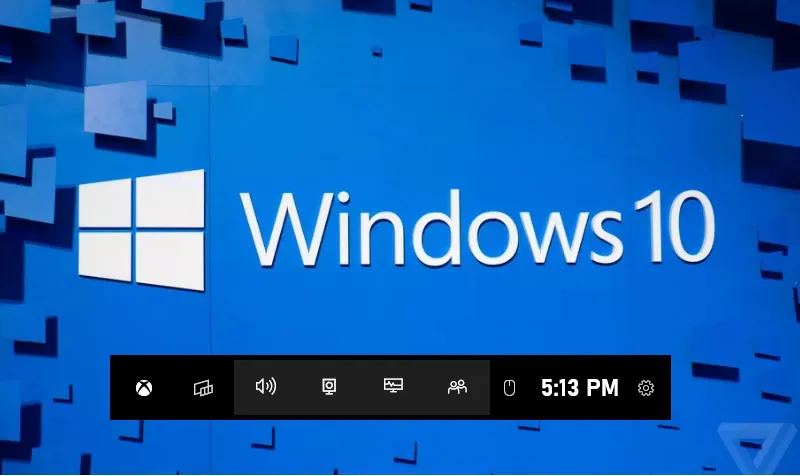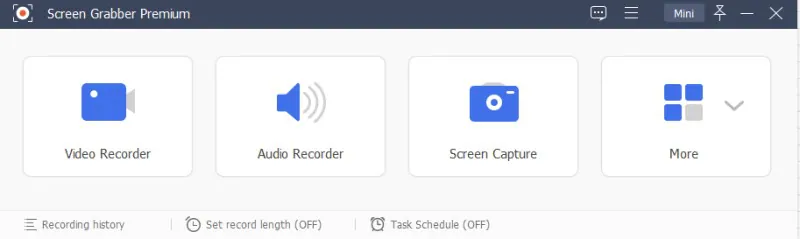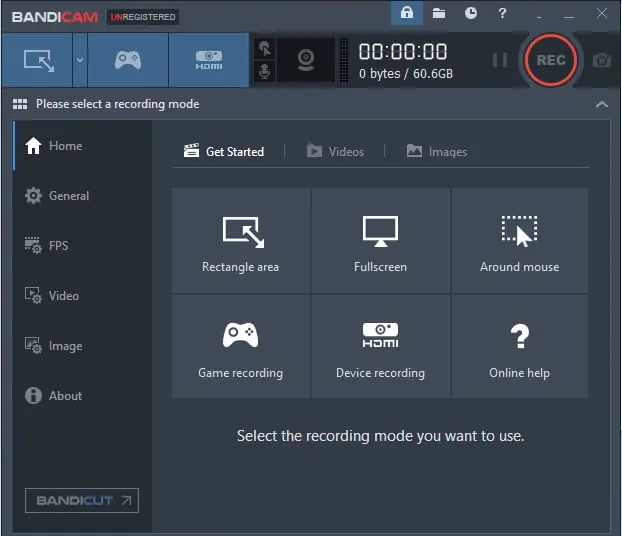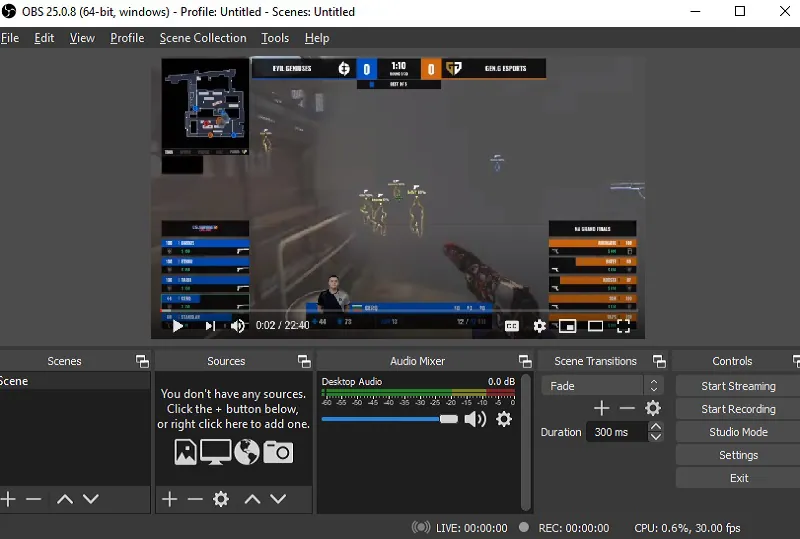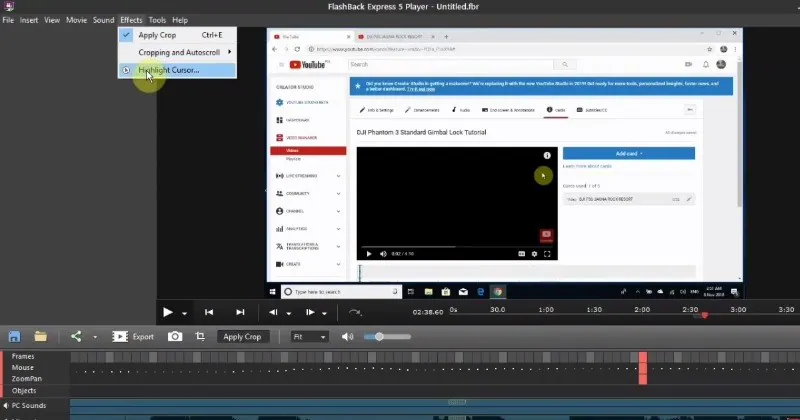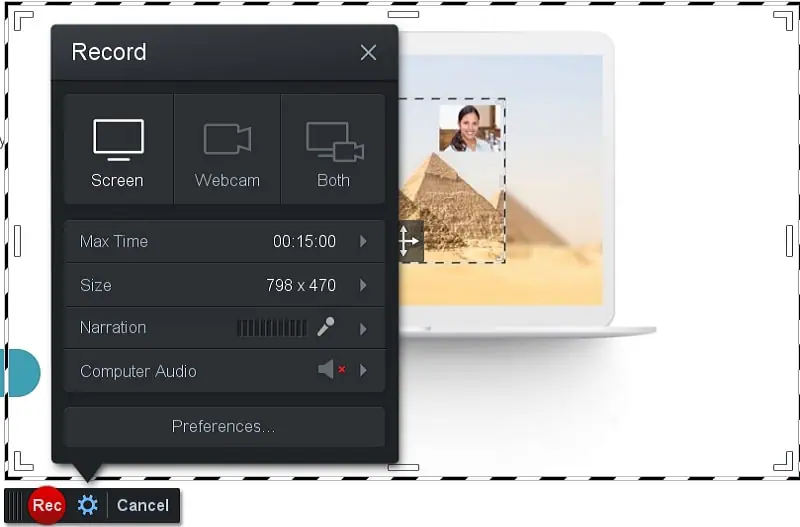你可以在没有 Xbox 的情况下在 Windows 10 上录制屏幕吗?
Xbox Game Bar 是 Windows 10 的默认屏幕录像机。我们中的一些人不知道这个应用程序,或者一些人认为它只是用来捕捉游戏玩法。 除了游戏之外,这还可以帮助您获取屏幕上发生的任何事情的视频。 如果您想在视频中添加旁白,它还可以录制 PC 的音频并支持麦克风。 此外,它还可以让您在录制过程中截取屏幕截图并隐藏鼠标光标。 事实上,Xbox Game Bar 也像您的常规屏幕录像机一样工作。 总的来说,这款应用的优势已经在你的 Windows 10 PC 上,这意味着你不需要下载和安装任何软件来捕捉你的屏幕活动。
但是,与任何其他记录器一样,该工具仍然有其局限性。 不幸的是,在使用游戏栏时,一旦开始录制就无法切换到另一个窗口。 它还允许您一次捕获一个窗口视频,并且通常只记录您访问过的最后一个窗口。 另外,它没有暂停功能。 此应用程序的另一个缺点是无法捕获整个屏幕。 还有一个问题是它无法通过网络摄像头录制,如果您是一位希望与观众进行更多互动的主播,这将是一个问题。 这些优势要求您了解如何在没有 Xbox Game Bar 的情况下在 Windows 10 上录制屏幕。 现在,让我们帮助您选择第三方刻录机作为 Xbox Game Bar 的备份。 在下面检查它们。
顶级 Windows 10 屏幕录像机
1. Screen Grabber Premium
- 此记录器可让您安排任务。
- 您可以选择锁定要录制的特定窗口。
- 您可以在录制期间放置视频,因为它允许您在录制屏幕时使用网络摄像头。
AceThinker Screen Grabber Premium 提供惊人的录音功能,绝对可以帮助您满足录音需求。 该工具是在公司的推动下开发的,旨在提供使数字生活更轻松的解决方案。 难怪他们想出了这款录音机,它为您提供了以 MP4 格式捕获屏幕视频的多合一解决方案。 这个应用程序专业地录制任何视频,包括游戏、网络研讨会、教程、播客,甚至语音聊天,以提供高质量的输出。 它让您可以从系统声音或麦克风或两者中选择音频源。 使用此应用程序,您还可以使用其注释工具制作自己的教程。 这里更出色的是它与 Windows 10 和 Mac 的兼容性。 尽管此应用程序回答了如何在没有 Xbox 的情况下在 Windows 10 上进行屏幕录制的问题,但其局限性在于免费版本禁止您编辑或修剪输出。 要获取此应用程序,请点击下面的下载按钮。
免费下载
Windows 7/8/10
安全下载
2. Bandicam
- 出于所有权目的,您可以向录制的视频添加徽标。
- 如果您想提高视频的音频质量,它具有混音器功能。
另一个可以让您在没有 Xbox 的情况下录制屏幕 Windows 10 的工具是 Bandicam. 它可以帮助您以高达 144 FPS 的高达 4K 超高清分辨率录制屏幕。 此外,此应用程序为您提供了自定义要捕获的屏幕区域的选项。 此外,您还可以使用麦克风和网络摄像头进行录音。 在录制时,您可以添加文本、绘制线条并将鼠标效果添加到您的记录中,如果您要制作视频教程或演示,这些都是很好的工具。 此录音机可帮助您解决有关如何在没有 Xbox Game Bar 的情况下在 Windows 10 上录制屏幕的问题。 遗憾的是,与其他多合一工具不同,它没有内置视频编辑器。
3. OBS
- 您可以通过一次捕获和组合不同的窗口来创建分层视频。
- 您的输出没有水印。
如果您是极限游戏玩家,但想知道如何在没有 Xbox Game Bar 的情况下在 Windows 10 上录制屏幕,那么您可以下载 OBS Studio. 此工具可让您免费且无广告地捕获屏幕。 此外,这个应用程序非常适合录制冗长的视频,因为您可以在这里无时间限制地录制它们。 与上面提到的其他记录器一样,您还可以记录全屏或选择性窗口和区域。 此外,它还可以用作音频混音器,非常适合增强输出录制的音频。 但是当谈到它的界面时,初学者可能会感到困惑,因为它太技术性了。 除此之外,它一旦开始就无法暂停您的录音。
4. Flashback Express
- 它支持同时录制不同的显示器,前提是您启用了它的多显示器系统。
- 您可以直接在 YouTube 上发布视频。
我们列表中没有 Xbox Game Bar 的附加屏幕录像机 Windows 10 是 Flashbacks Express. 正如它的名字一样,这个应用程序可以帮助您通过点击几下立即追踪您的屏幕活动。 您可以录制整个屏幕,也可以选择录制要包含的窗口或自定义录制区域。 此外,您可以拥有两个音频源。 您可以选择使用麦克风或系统音频。 此外,这是无广告的,允许您无长度限制地录制。 同时,如果您想编辑视频,您仍然需要下载额外的编辑软件,因为它没有内置的编辑工具。
5. Screen-O-Matic
- 它有一个脚本记录器,您可以在其中在截屏开始之前预先录制音频。
- 它启用隐藏式字幕和文本到语音字幕。
最后但并非最不重要的一点,如果您不喜欢安装软件,可以考虑 Screen-O-Matic. 此工具是一个基于网络的应用程序,可为您提供出色的录制功能,例如全屏录制或选择特定窗口进行录制。 同时,您还可以使用网络摄像头来上传自己的视频。 如果你想放旁白,你只需要启用你的麦克风。 除了作为录像机之外,它还具有基本的视频编辑工具,例如剪切、修剪、更改速度、添加缩放、平移、绿屏效果等。 这是一个很好的工具,可以在没有 Xbox 的情况下录制 Windows 10 的屏幕。 但是,此屏幕录像机的唯一缺点是其软件版本没有免费试用版。